2021 CITROEN C4 phone
[x] Cancel search: phonePage 208 of 244

206
CITROËN Connect Nav
De samplingsfrekvenser som stöds är 32, 44 och
48 KHz.
För att undvika läs- och visningsproblem.
rekommenderar vi att du väljer filnamn med
max 20 tecken som inte innehåller några
specialtecken (t.ex. ” ? . ; ù).
Använd endast USB-minnen i formatet FAT32
(File Allocation Table).
We rekommenderar användning av
original USB kabel för den bärbara
enheten.
Telefon
Parkoppla en
Bluetooth
®-telefon
De tjänster som finns tillgängliga beror
på nätverket, SIM-kortet och
kompatibiliteten hos de Bluetooth-enheter
som används. Konsultera din telefons
bruksanvisning och leverantören för att se
vilka tjänster som finns tillgängliga.
Bluetooth-funktionen måste vara
aktiverad och smartphonen konfigurerad
som ”Synlig för alla” (i telefoninställningarna).
För att avsluta parkopplingen, vare sig den görs
via telefonen eller systemet, ska koden som
visas bekräftas och valideras både i systemet
och i telefonen.
Om parkopplingen misslyckas,
rekommenderar vi att du avaktiverar och
sedan återaktiverar Bluetooth-funktionen på
din telefon.
Tillvägagångssätt via telefonen
Välj systemnamn i listan över enheter
som syns.
Acceptera systemets begäran att ansluta till
telefonen.
Parkoppling via systemet
Tryck på Telefon för att visa huvudsidan.
Tryck på "Sök Bluetooth ".
Eller
Välj ”Sök”.
Listan över tillgängliga telefoner visas.
Välj namnet på aktuell telefon i listan.
Dela anslutning
Systemet erbjuder anslutning till telefonen med
3 profiler:
– ”Telefon” (handsfree-utrustning, endast
telefon),
–
“Streaming" (streaming: trådlös uppspelning
av telefonens ljudfiler),
–
"Mobildata".
”Mobildata”-Profilen måste vara
aktiverad för ansluten navigering, när du
har aktiverat anslutningsdelning med
telefonen.
Välj en eller flera profiler.
Tryck på "OK" för att bekräfta.
Beroende på telefontyp ombeds du att acceptera
överföringen av din telefonbok och dina
meddelanden.
Systemets förmåga att ansluta endast en
profil beror på telefonen.
Som standard kan alla tre profiler användas.
De profiler som är kompatibla med
systemet är: HFP, OPP, PBAP, A2DP,
AVRCP, MAP och PAN.
Besök varumärkets webbsida för mer information
(kompatibilitet, ytterligare hjälp etc.).
Automatisk återanslutning
När du återvänder till bilen kopplas den senast
anslutna telefonen automatiskt in igen om du har
den med dig. Inom cirka 30 sekunder efter att
tändningen har slagits på parkopplas telefonen
automatiskt (Bluetooth -aktiverat).
Så här ändrar du anslutningsprofil:
Tryck på Telefon för att visa huvudsidan.
Page 210 of 244
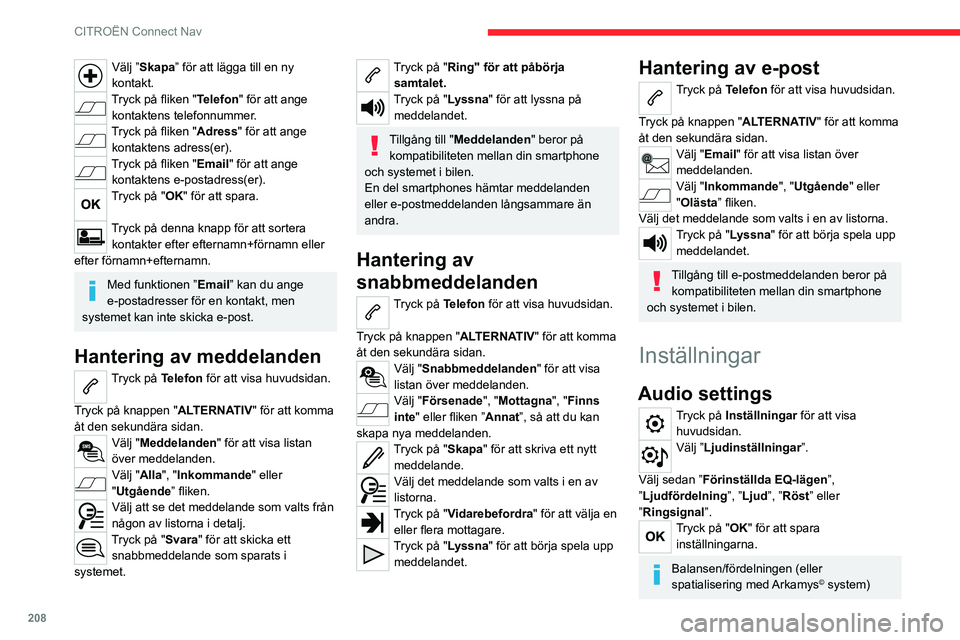
208
CITROËN Connect Nav
Välj ”Skapa” för att lägga till en ny
kontakt.
Tryck på fliken "Telefon" för att ange kontaktens telefonnummer.
Tryck på fliken "Adress " för att ange
kontaktens adress(er).
Tryck på fliken "Email" för att ange kontaktens e-postadress(er).
Tryck på "OK" för att spara.
Tryck på denna knapp för att sortera kontakter efter efternamn+förnamn eller
efter förnamn+efternamn.
Med funktionen ” Email” kan du ange
e-postadresser för en kontakt, men
systemet kan inte skicka e-post.
Hantering av meddelanden
Tryck på Telefon för att visa huvudsidan.
Tryck på knappen "ALTERNATIV" för att komma
åt den sekundära sidan.
Välj "Meddelanden" för att visa listan
över meddelanden.
Välj "Alla", "Inkommande" eller
"Utgående” fliken.
Välj att se det meddelande som valts från
någon av listorna i detalj.
Tryck på "Svara" för att skicka ett snabbmeddelande som sparats i
systemet.
Tryck på "Ring" för att påbörja samtalet.
Tryck på "Lyssna" för att lyssna på meddelandet.
Tillgång till "Meddelanden" beror på kompatibiliteten mellan din smartphone
och systemet i bilen.
En del smartphones hämtar meddelanden
eller e-postmeddelanden långsammare än
andra.
Hantering av
snabbmeddelanden
Tryck på Telefon för att visa huvudsidan.
Tryck på knappen "ALTERNATIV" för att komma
åt den sekundära sidan.
Välj "Snabbmeddelanden" för att visa
listan över meddelanden.
Välj "Försenade", "Mottagna", "Finns
inte" eller fliken ”Annat”, så att du kan
skapa nya meddelanden.
Tryck på "Skapa" för att skriva ett nytt meddelande.
Välj det meddelande som valts i en av
listorna.
Tryck på "Vidarebefordra" för att välja en eller flera mottagare.
Tryck på "Lyssna" för att börja spela upp meddelandet.
Hantering av e-post
Tryck på Telefon för att visa huvudsidan.
Tryck på knappen "ALTERNATIV" för att komma
åt den sekundära sidan.
Välj "Email" för att visa listan över
meddelanden.
Välj "Inkommande", "Utgående" eller
"Olästa” fliken.
Välj det meddelande som valts i en av listorna.
Tryck på "Lyssna" för att börja spela upp meddelandet.
Tillgång till e-postmeddelanden beror på kompatibiliteten mellan din smartphone
och systemet i bilen.
Inställningar
Audio settings
Tryck på Inställningar för att visa
huvudsidan.
Välj ”Ljudinställningar”.
Välj sedan ” Förinställda EQ-lägen ”,
”Ljudfördelning ”, ”Ljud”, ”Röst” eller
”Ringsignal ”.
Tryck på "OK" för att spara
inställningarna.
Balansen/fördelningen (eller
spatialisering med Arkamys© system)
Page 214 of 244
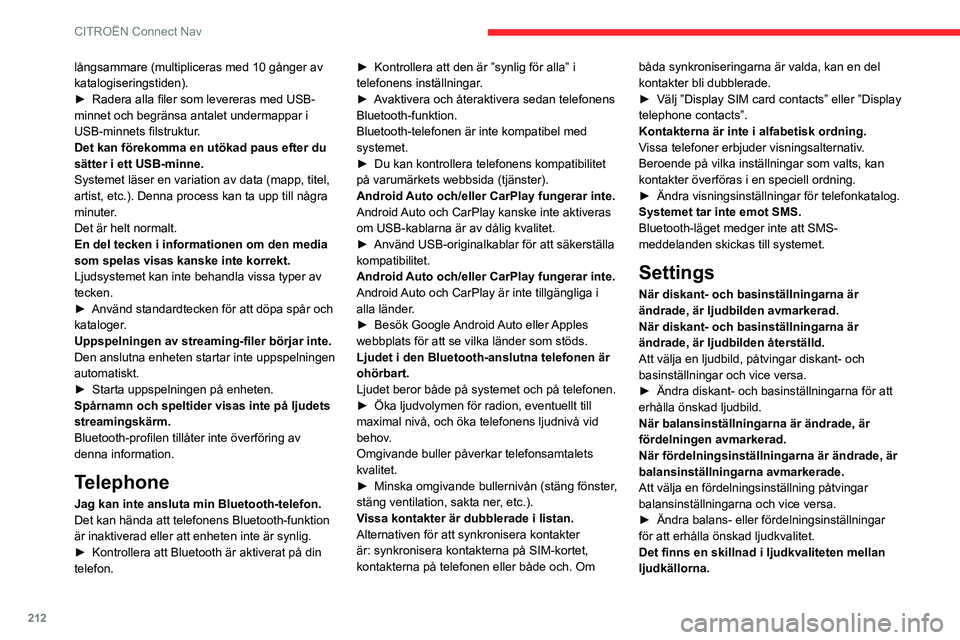
212
CITROËN Connect Nav
långsammare (multipliceras med 10 gånger av
katalogiseringstiden).
►
Radera alla filer som levereras med USB-
minnet och begränsa antalet undermappar i
USB-minnets filstruktur
.
Det kan förekomma en utökad paus efter du
sätter i ett USB-minne.
Systemet läser en variation av data (mapp, titel,
artist, etc.). Denna process kan ta upp till några
minuter.
Det är helt normalt.
En del tecken i informationen om den media
som spelas visas kanske inte korrekt.
Ljudsystemet kan inte behandla vissa typer av
tecken.
►
Använd standardtecken för att döpa spår och
kataloger
.
Uppspelningen av streaming-filer börjar inte.
Den anslutna enheten startar inte uppspelningen
automatiskt.
►
Starta uppspelningen på enheten.
Spårnamn och speltider visas inte på ljudets
streamingskärm.
Bluetooth-profilen tillåter inte överföring av
denna information.
Telephone
Jag kan inte ansluta min Bluetooth-telefon.
Det kan hända att telefonens Bluetooth-funktion
är inaktiverad eller att enheten inte är synlig.
►
Kontrollera att Bluetooth är aktiverat på din
telefon. ►
Kontrollera att den är ”synlig för alla” i
telefonens inställningar
.
►
A
vaktivera och återaktivera sedan telefonens
Bluetooth-funktion.
Bluetooth-telefonen är inte kompatibel med
systemet.
►
Du kan kontrollera telefonens kompatibilitet
på varumärkets webbsida (tjänster).
Android
Auto och/eller CarPlay fungerar inte.
Android Auto och CarPlay kanske inte aktiveras
om USB-kablarna är av dålig kvalitet.
►
Använd USB-originalkablar för att säkerställa
kompatibilitet.
Android
Auto och/eller CarPlay fungerar inte.
Android Auto och CarPlay är inte tillgängliga i
alla länder.
►
Besök Google
Android Auto eller Apples
webbplats för att se vilka länder som stöds.
Ljudet i den Bluetooth-anslutna telefonen är
ohörbart.
Ljudet beror både på systemet och på telefonen.
►
Öka ljudvolymen för radion, eventuellt till
maximal nivå, och öka telefonens ljudnivå vid
behov
.
Omgivande buller påverkar telefonsamtalets
kvalitet.
►
Minska omgivande bullernivån (stäng fönster
,
stäng ventilation, sakta ner, etc.).
Vissa kontakter är dubblerade i listan.
Alternativen för att synkronisera kontakter
är: synkronisera kontakterna på SIM-kortet,
kontakterna på telefonen eller både och. Om båda synkroniseringarna är valda, kan en del
kontakter bli dubblerade.
►
Välj ”Display SIM card contacts” eller ”Display
telephone contacts”.
Kontakterna är inte i alfabetisk ordning.
V
issa telefoner erbjuder visningsalternativ.
Beroende på vilka inställningar som valts, kan
kontakter överföras i en speciell ordning.
►
Ändra visningsinställningar för telefonkatalog.
Systemet tar inte emot SMS.
Bluetooth-läget medger inte att SMS-
meddelanden skickas till systemet.
Settings
När diskant- och basinställningarna är
ändrade, är ljudbilden avmarkerad.
När diskant- och basinställningarna är
ändrade, är ljudbilden återställd.
Att välja en ljudbild, påtvingar diskant- och
basinställningar och vice versa.
►
Ändra diskant- och basinställningarna för att
erhålla önskad ljudbild.
När balansinställningarna är ändrade, är
fördelningen avmarkerad.
När fördelningsinställningarna är ändrade, är
balansinställningarna avmarkerade.
Att välja en fördelningsinställning påtvingar
balansinställningarna och vice versa.
►
Ändra balans- eller fördelningsinställningar
för att erhålla önskad ljudkvalitet.
Det finns en skillnad i ljudkvaliteten mellan
ljudkällorna.